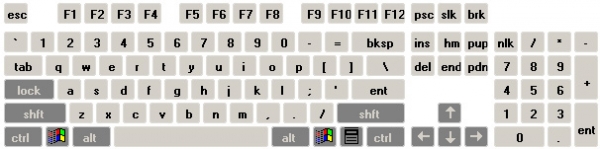Вот уже почти 30 лет с нами на клавиатуре находится эта единственная клавиша, символизирующая всем известный логотип «Windows». Windows — это операционная система Microsoft, которая существует уже несколько десятилетий. Многие, вероятно, еще помнят Windows 95, дебютировавшую в 1995 году. Это была первая операционная система компании, в которой была представлена концепция настольного компьютера.
Она произвела революцию в пользовательском интерфейсе, представив панель задач, меню «Пуск» и значки на рабочем столе.
С тех пор клавиша «Windows» стала постоянной функцией клавиатуры, предназначенной для облегчения доступа к новому меню «Пуск».
Сегодня эта клавиша используется не только для открытия ранее упомянутого меню.
WINDOWS + L
Если вы работаете в офисе с большим количеством людей, оставляете компьютер и не хотите, чтобы кто-либо имел к нему доступ. Вам просто нужно нажать WINDOWS + L. Это сочетание клавиш блокирует ваш компьютер, и когда вы вернетесь, вам придется снова ввести пароль своего профиля, чтобы разблокировать его. Очень полезно.
Клавиша WINDOWS + Боковая стрелка
Когда вы работаете с несколькими окнами, вы можете расположить их все рядом на рабочем столе. Гораздо проще работать таким образом на одном мониторе и в нескольких окнах. Насколько мы помним, только в Windows 10 была функция разделения экрана на рабочие поверхности таким образом, поэтому на старых версиях системы этот трюк может не сработать.
Только для Windows
Вместо того чтобы нажимать меню «Пуск» или значок Windows в нижней части экрана, просто нажмите эту клавишу, чтобы открыть меню «Пуск». Это также облегчает работу и позволяет нам сэкономить некоторое время при работе на компьютере.
Windows + Е
Это сочетание клавиш мы используем очень часто. При нажатии открывается файловый проводник, и отсюда мы можем просмотреть все содержимое нашего диска.
Дополнительные сочетания клавиш с помощью клавиши WINDOWS
Конечно, таким образом вы можете использовать гораздо больше сочетаний клавиш. Все зависит от того, как вы используете свой компьютер, и какие задачи выполняете на нем. Вот почему стоит изучить эти сочетания клавиш и использовать те, которые пригодятся в нашей повседневной работе.
WINDOWS + L – блокировка компьютера.
WINDOWS + D – показать и скрыть рабочий стол.
WINDOWS + A – открывает центр действий.
WINDOWS + H – запустить диктовку.
WINDOWS + I – открывает окно настроек.
WINDOWS + M – свернуть все окна (WINDOWS + Shift + M, чтобы восстановить их).
WINDOWS + O – заблокировать ориентацию устройства (полезно для планшетов с Windows).
WINDOWS + R – открывает окно запуска.
WINDOWS + S – открывает окно поиска.
WINDOWS + T – переключение между приложениями на панели задач.
WINDOWS + TAB – открыть вид задач.